Có khi nào bạn mở chiếc smartphone của mình lên mà chỉ mở một ứng dụng không? chắc chắn là không rồi, đặc biệt là với những ai làm việc và học tập trên điện thoại thì một lúc phải mở rất nhiều ứng dụng. Những lúc như vậy bạn có nghĩ tới việc chiếc điện thoại của mình có thể chia đôi màn hình không? Có khá nhiều người chưa biết đến tính năng này của dòng điện thoại Android. Nếu bạn bật chế độ chia đôi màn hình thì bạn có thể hiển thị cùng lúc 2 ứng dụng trên màn hình điện thoại của mình, rất hữu ích phải không nào. Hôm nay chúng tôi sẽ giúp các bạn tìm hiểu nhiều hơn về tính năng chia đôi màn hình của điện thoại Android.
Bật chia đôi màn hình điện thoại Android
Hiện nay, chỉ những chiếc điện thoại dòng Android 7.0 trở lên mới có chế độ chia đôi màn hình, nếu điện thoại của bạn chưa đạt đến 7.0 thì bạn nên cập nhật hệ điều hành ngay cho máy.
Bước 1: Bạn mở 2 ứng dụng bất kỳ mà bạn muốn hiển thị song song trên màn hình
Bước 2: Bạn ấn nút Home để trở lại màn hình chính của điện thoại, không tắt 2 ứng dụng đã mở lên
Bước 3: Bạn ấn nút đa nhiệm trên điện thoại
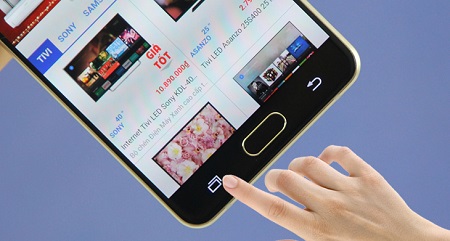
Khi các ứng dụng đang hoạt động dưới dạng thu nhỏ, bạn ấn chọn vào biểu tượng chia đôi màn hình trên ứng dụng. Ngay sau đó 2 ứng dụng bạn đã mở được hiển thị song song trên màn hình, nếu bạn mở trên 2 ứng dụng thì sẽ phải chọn 2 ứng dụng được hiển thị.
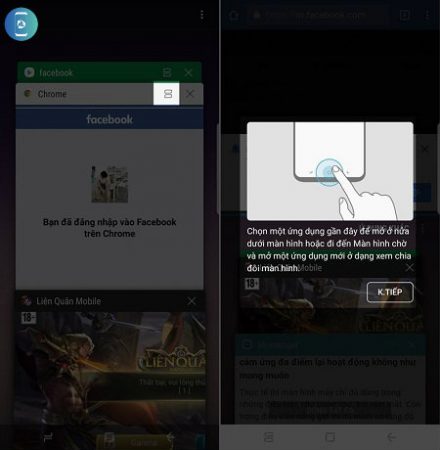
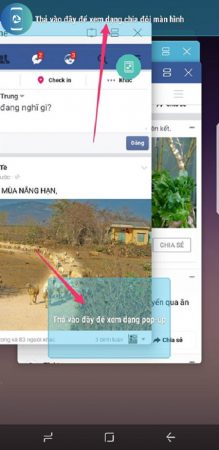
Lưu ý: Trên một số thiết bị bạn cần phải lựa chọn giữa Thả vào đây để xem dạng chia đôi màn hình và Thả vào đây để xem với dạng pop-up, khi đó bạn chọn dạng chia đôi màn hình.
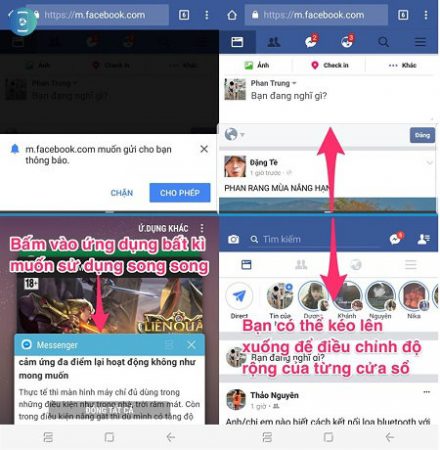
Bước 4: Bạn có thể tùy chỉnh kích thước hiển thị của các ứng dụng đã mở bằng cách di chuyển lên hoặc xuống thanh chia đôi màn hình chính giữa 2 ứng dụng.
- Cách tắt chế độ chia đôi màn hình: Bạn chỉ cần bấm vào nút Home hoặc nút đa nhiệm là có thể tắt được chế độ chia đôi màn hình.
Trên đây là cách bật chế độ chia đôi màn hình cực đơn giản và vô cùng hữu ích cho tất cả mọi người khi muốn hiển thị song song 2 ứng dụng cùng lúc. Ngoài ra, nếu bạn muốn tìm hiểu về cách quay màn hình điện thoại Android thì hãy tham khảo bài viết Cách quay màn hình điện thoại Android chưa Root 2017, 2018.